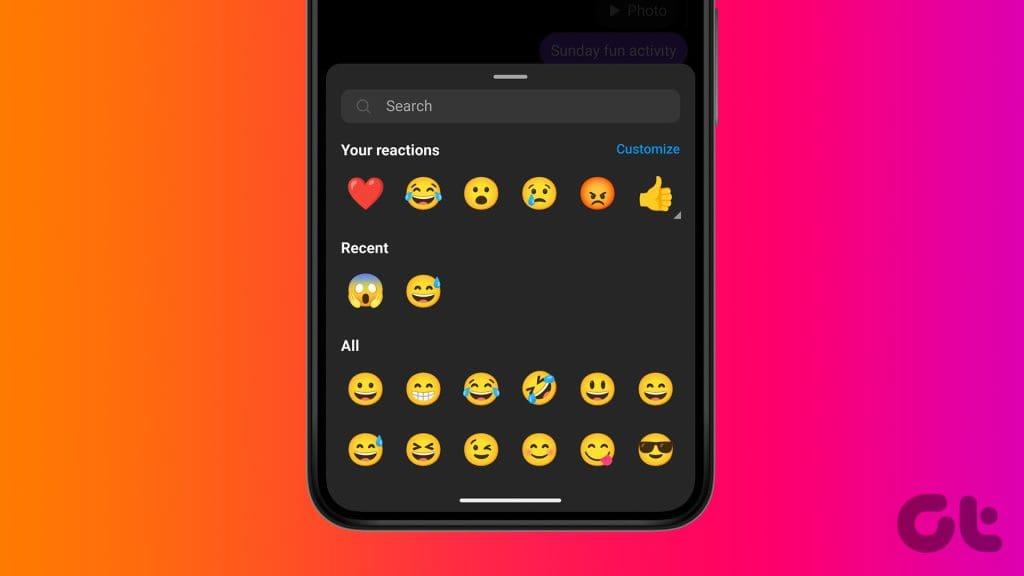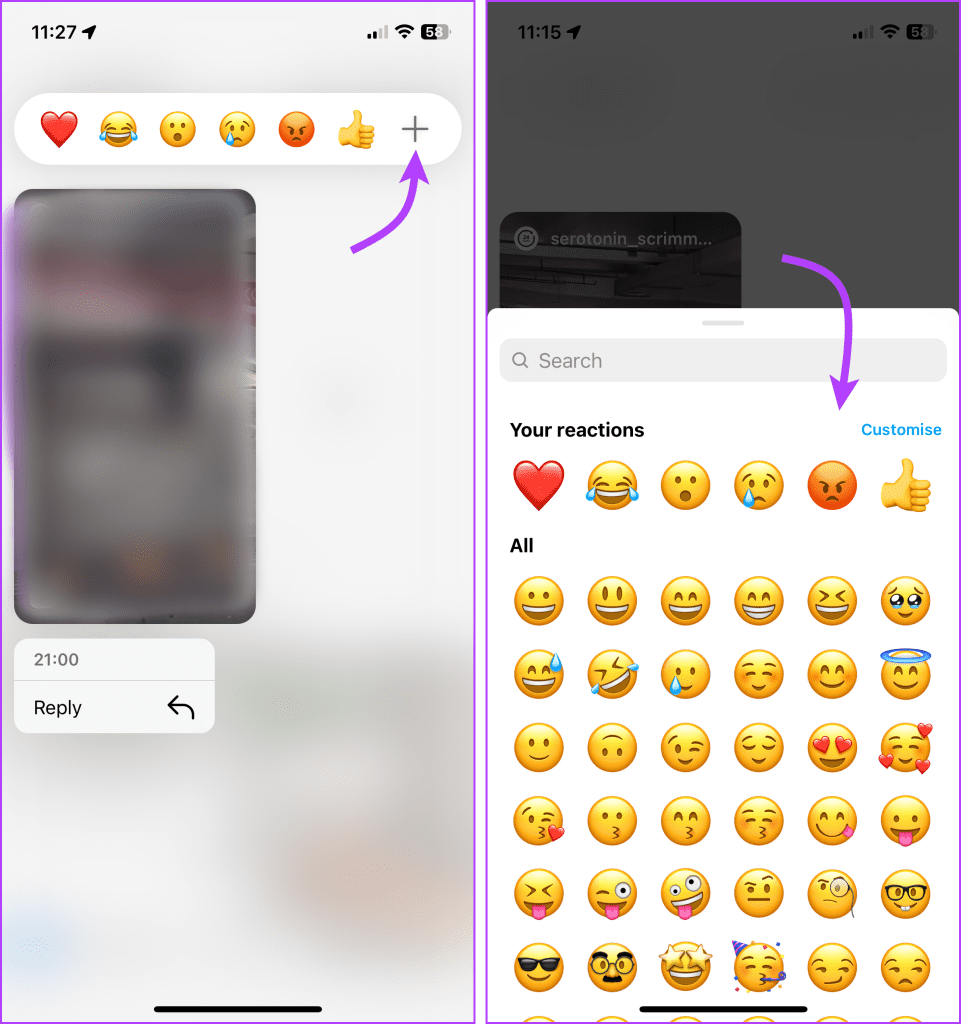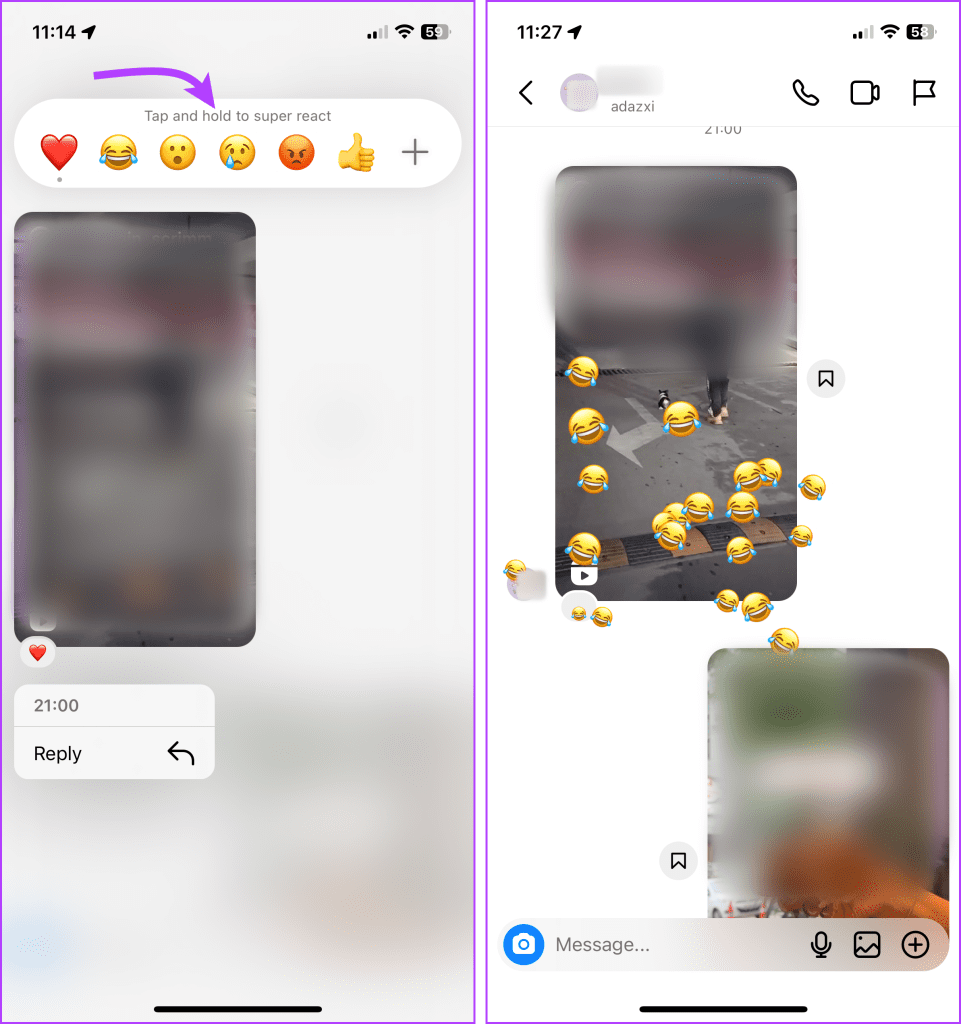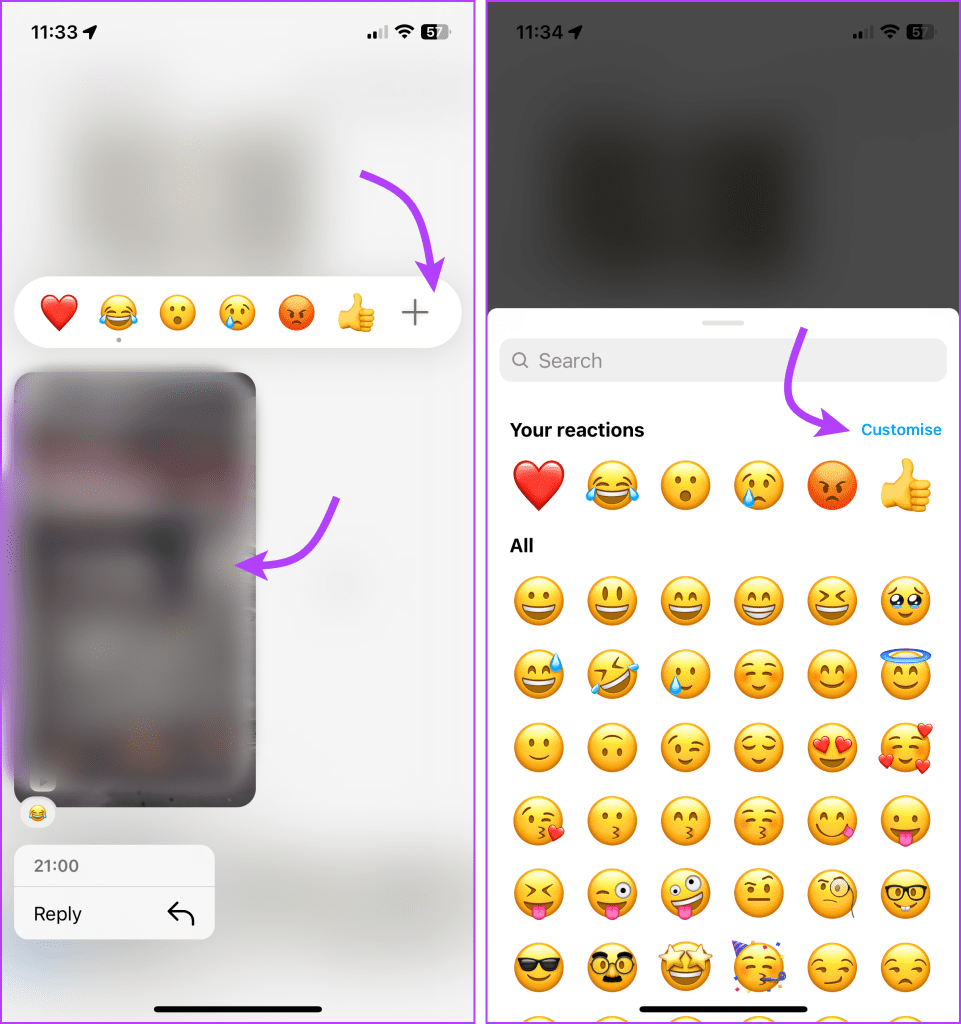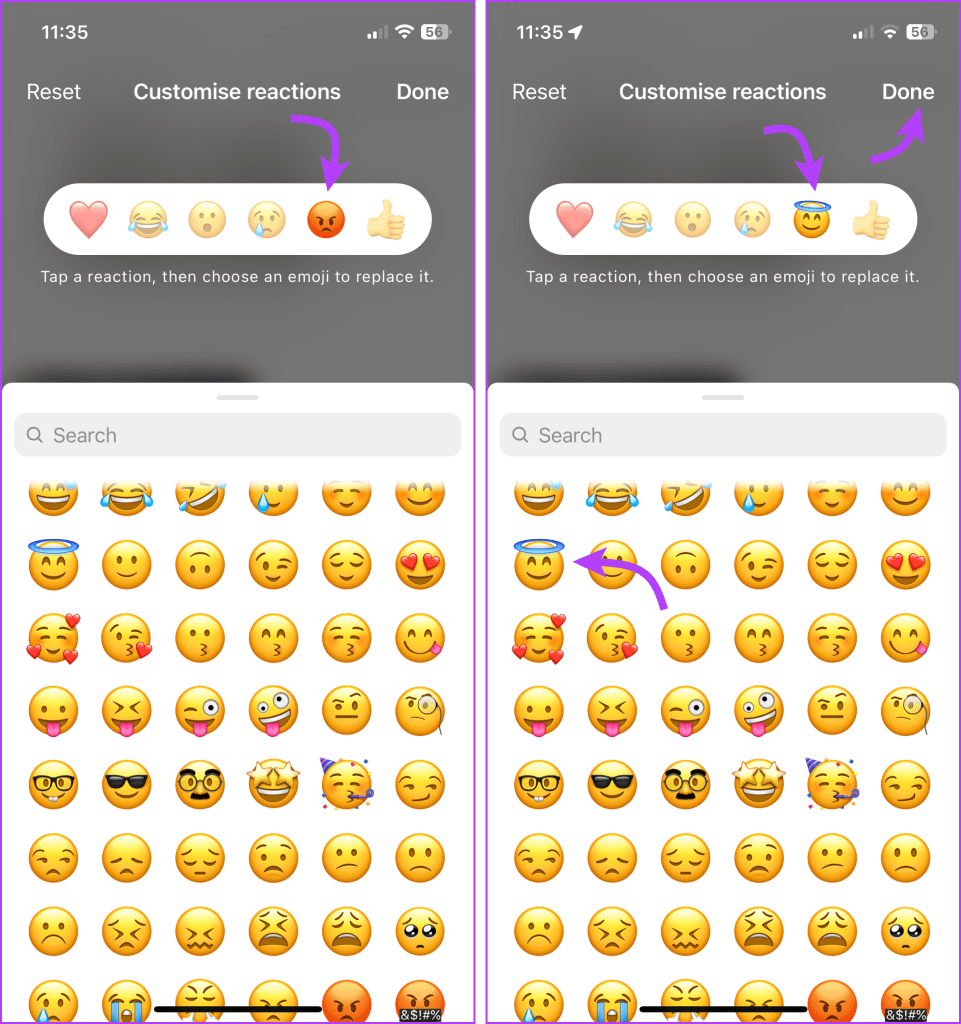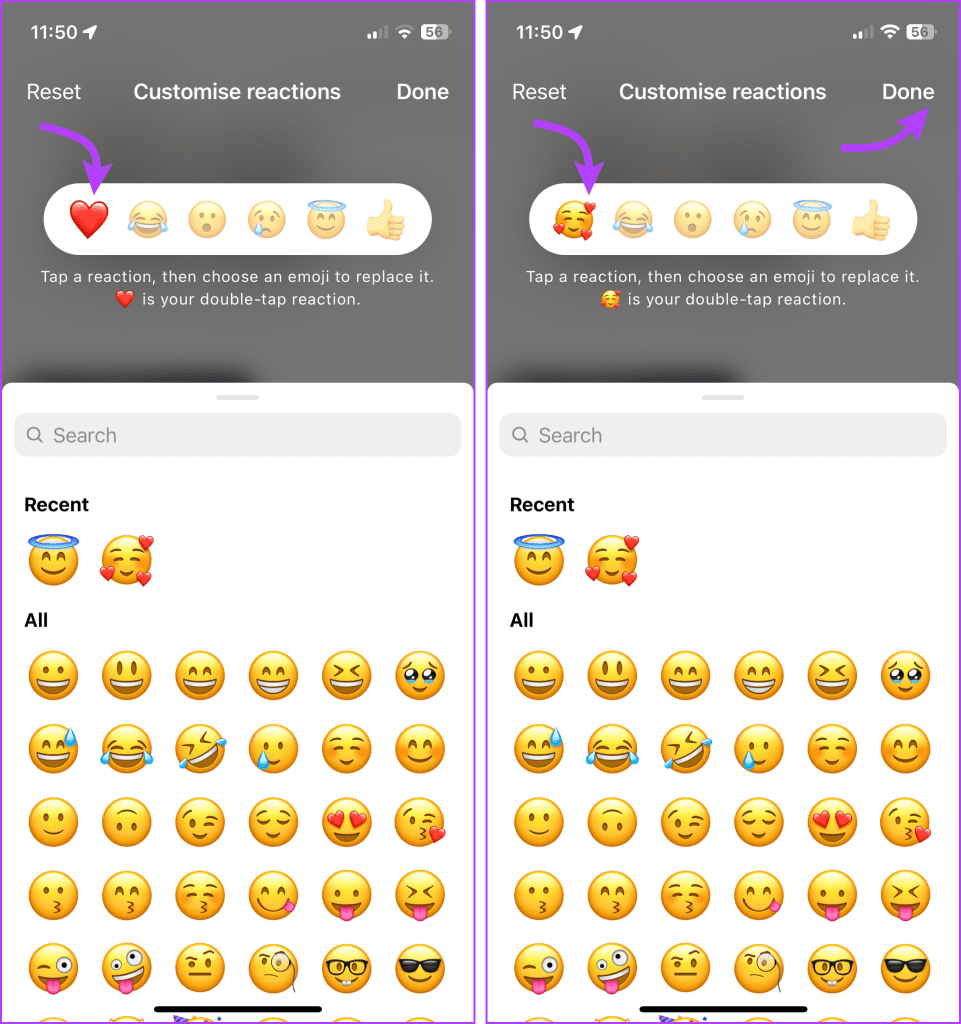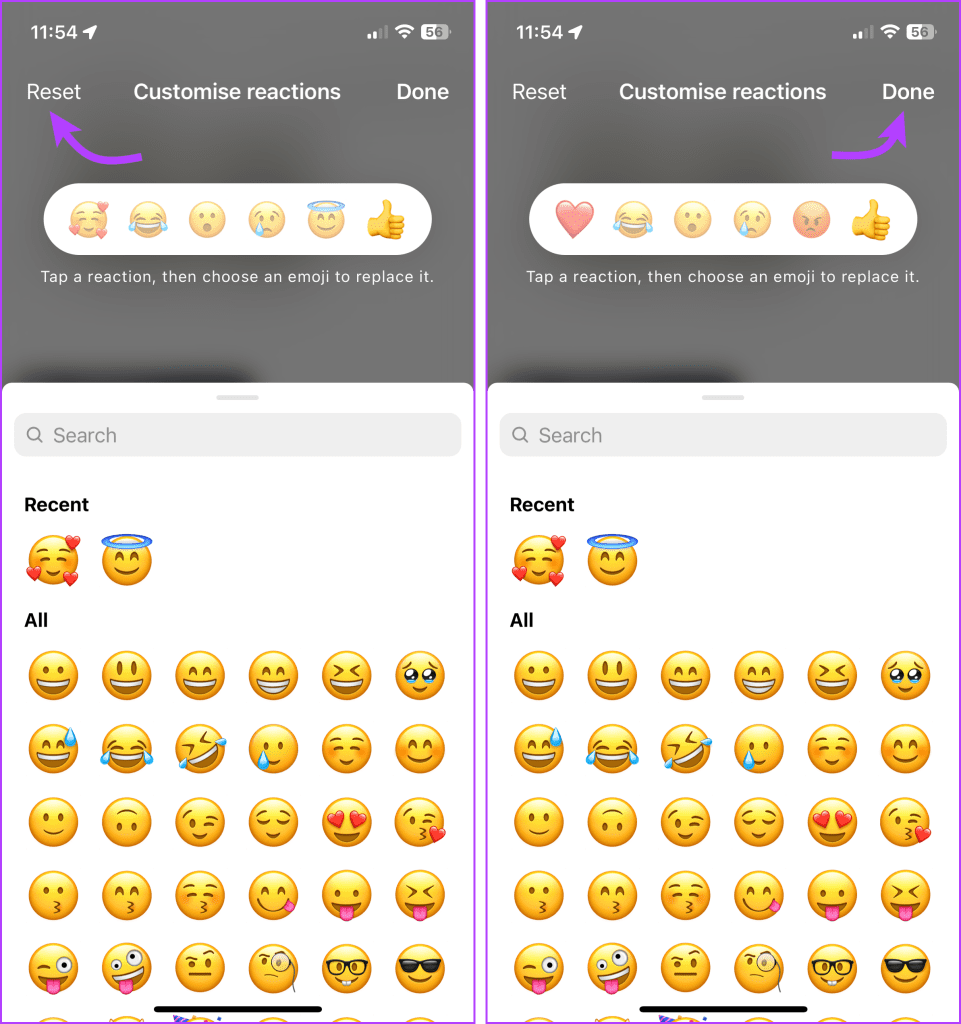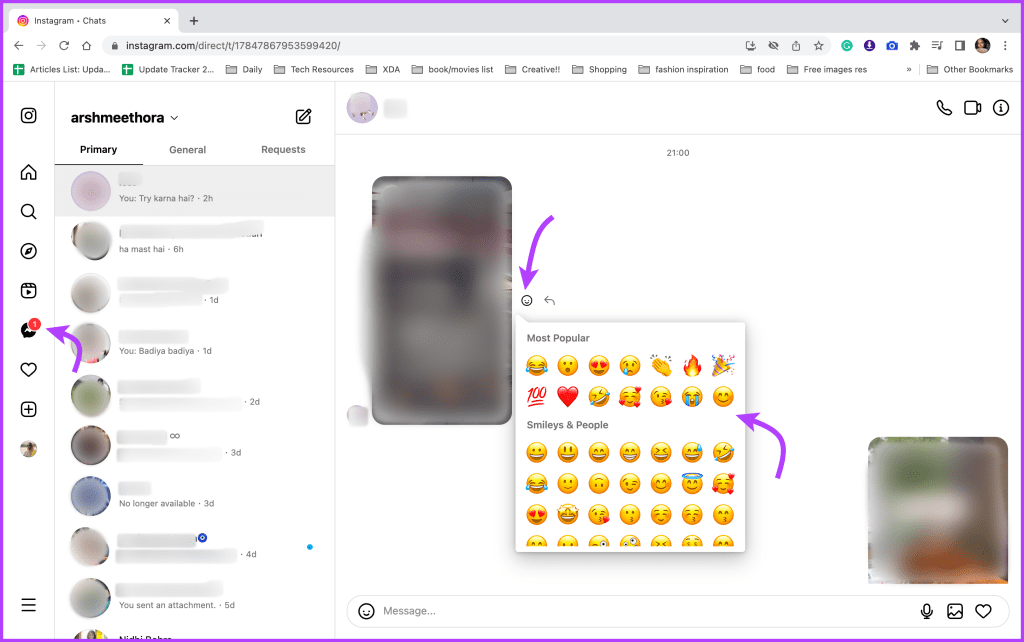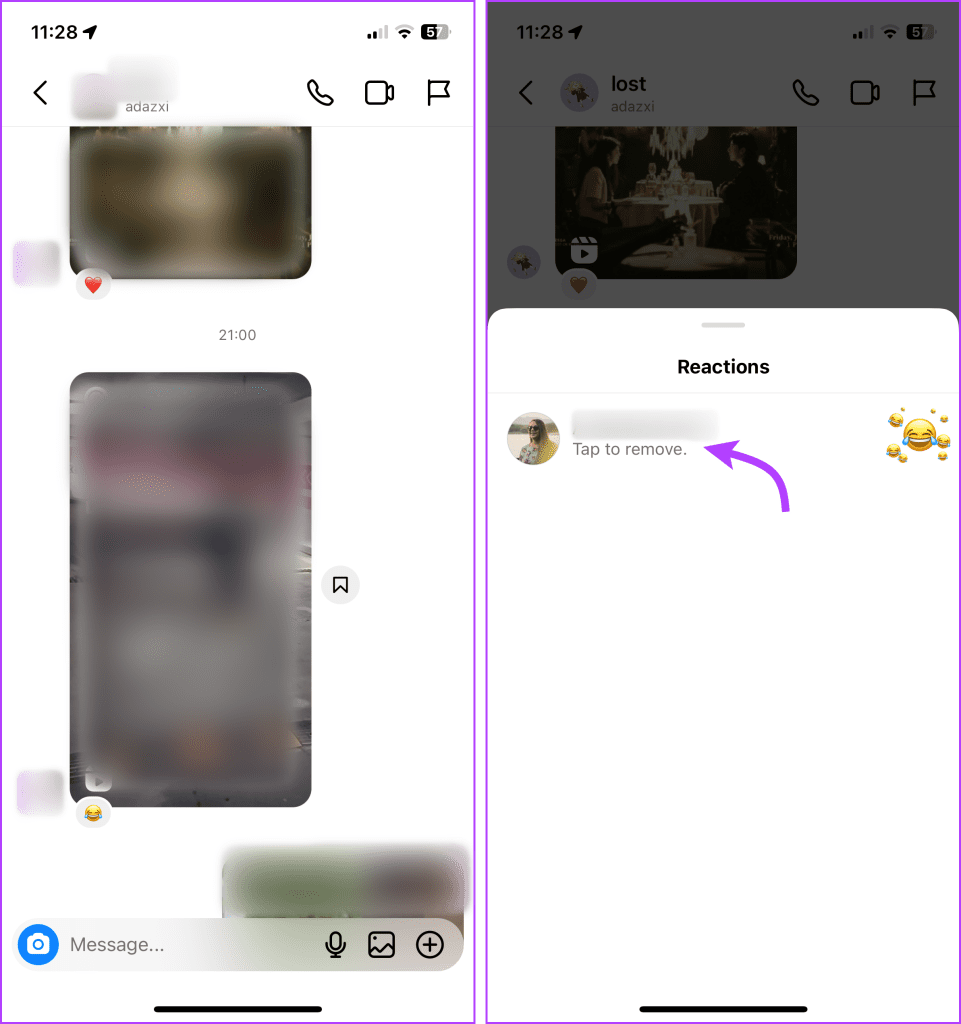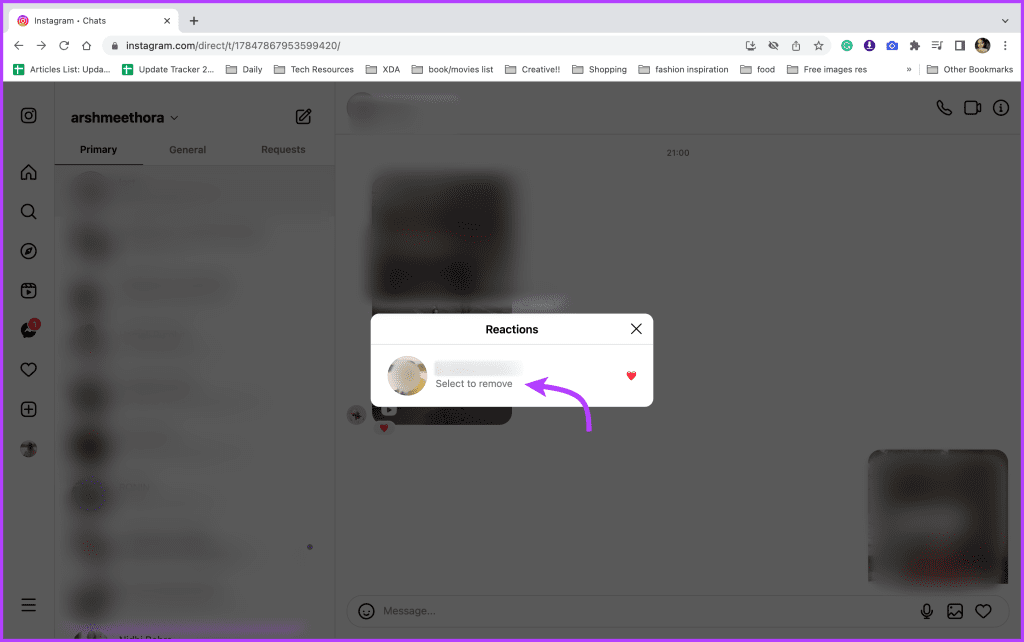La reacción emoji a los mensajes de Instagram es una forma divertida y expresiva de interactuar con tus amigos y seguidores. Además de ahorrar tiempo, los emojis también te evitan escribir algo redundante. La mejor parte es que puedes reaccionar a los mensajes en Instagram con cualquier emoji, y así es como se hace.
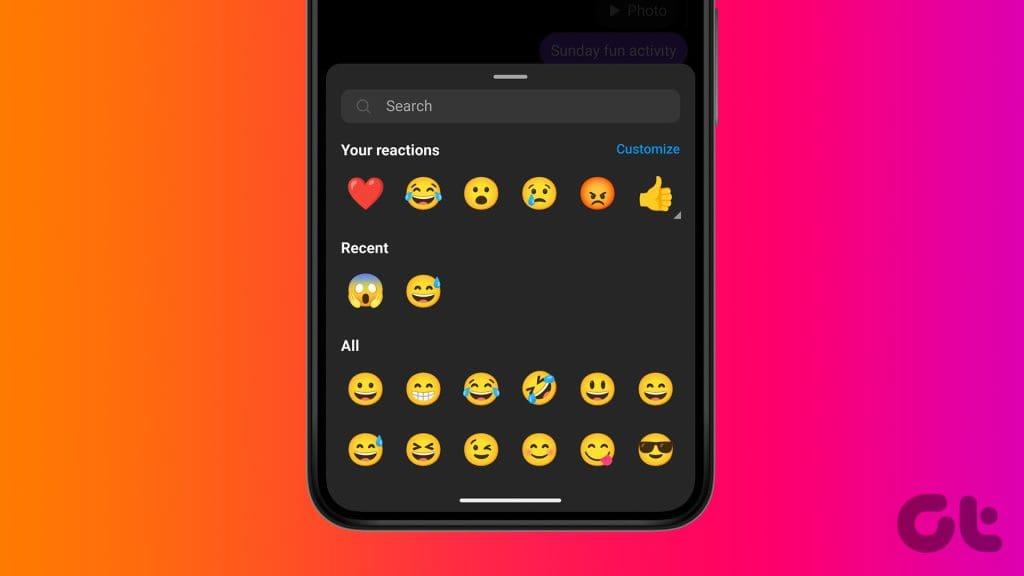
Además, puedes personalizar el panel de reacción de emojis para que tus emojis favoritos sean aún más accesibles. Y ya sea que estés usando Instagram en iPhone, Android o una computadora, esta guía te ayudará con todo esto y más, incluida la resolución de problemas comunes.
Cómo enviar emojis en el chat de Instagram en iPhone y Android
Paso 1 : inicia la aplicación de Instagram y abre el chat.
Paso 2 : Ubique el mensaje al que desea reaccionar y manténgalo presionado (manténgalo presionado).
Paso 3 : toca el emoji deseado en la barra de reacción de emoji.
Paso 4 : si desea enviar un emoji diferente, toque + para abrir la biblioteca de emoji. Aquí, mira, busca y selecciona el emoji que te guste.
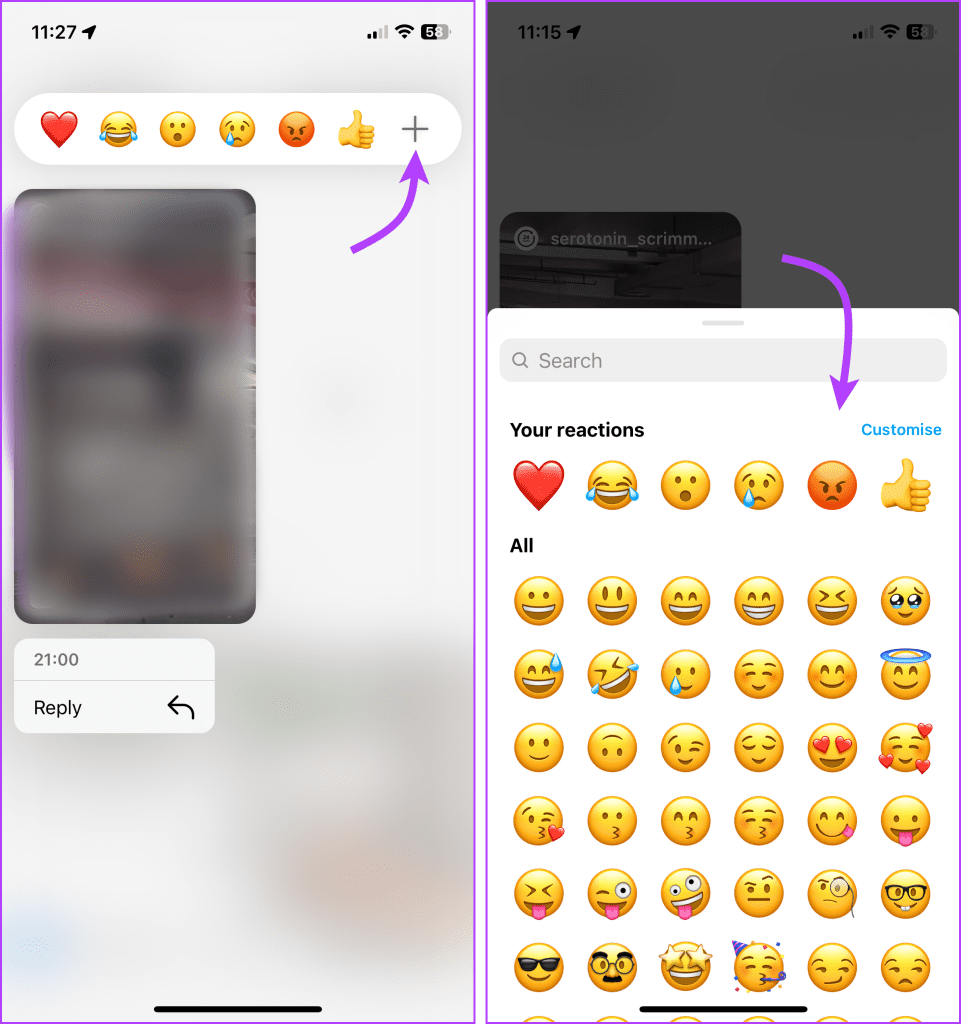
Y tan pronto como toques el emoji, se compartirá instantáneamente en el chat como reacción a los mensajes de Instagram. Si no puede encontrar un emoji en particular, simplemente use la función de búsqueda para encontrar rápidamente el emoji de su elección.
Consejo : Al igual que en Instagram, también puedes reaccionar a mensajes en WhatsApp, Facebook , iMessage e incluso Mensajes en Android .
Cómo reaccionar súper a los mensajes en Instagram
Al igual que las animaciones creadas en iMessage , también puedes animar el emoji elegido en los mensajes de Instagram para expresar tus emociones más profundamente. Para Super React, simplemente mantenga presionado el mensaje para invocar el panel de emoji. Aquí simplemente toca y mantén presionado el emoji que deseas animar.
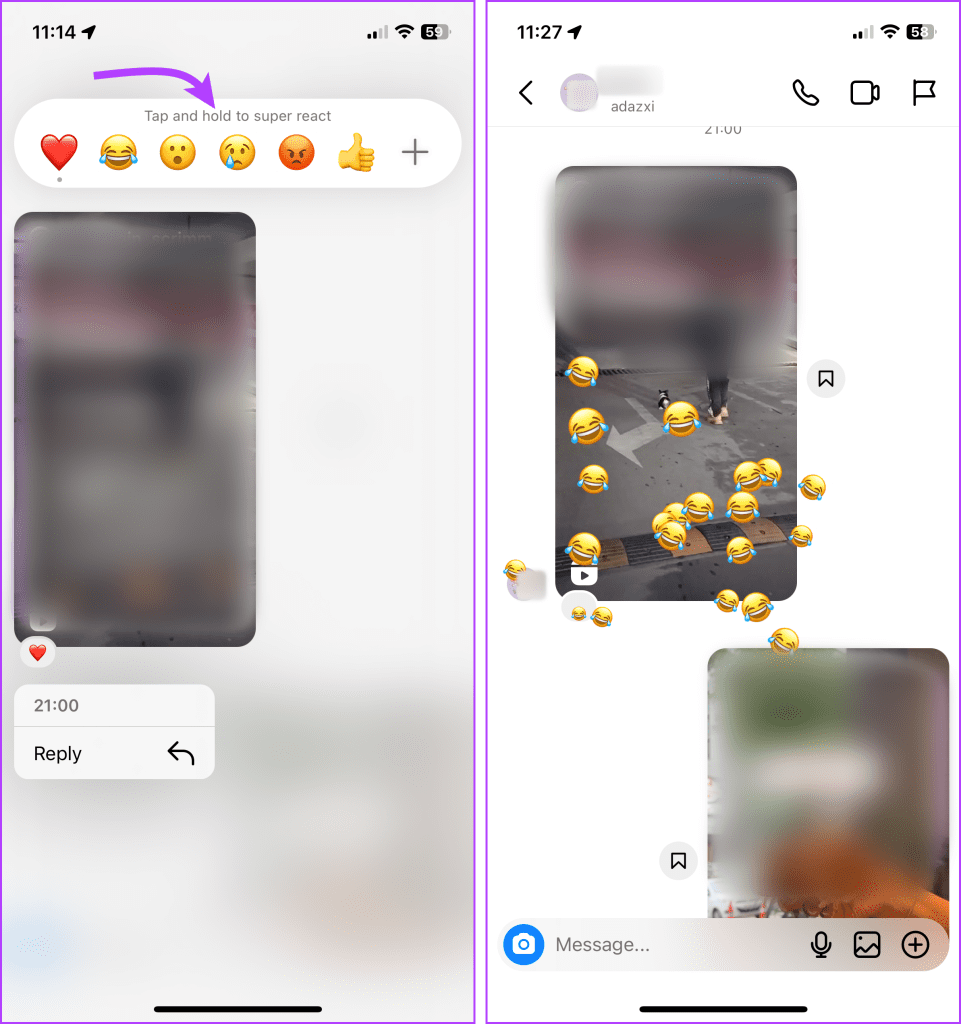
Personaliza el panel de emojis de Instagram en Instagram
Curiosamente, también puedes reemplazar los emojis existentes con tu emoticón favorito en el panel de emoji. Para hacerlo, invoca el panel de emoji (mantén presionado cualquier mensaje) → toca + → toca Personalizar en la esquina superior derecha de la ventana.
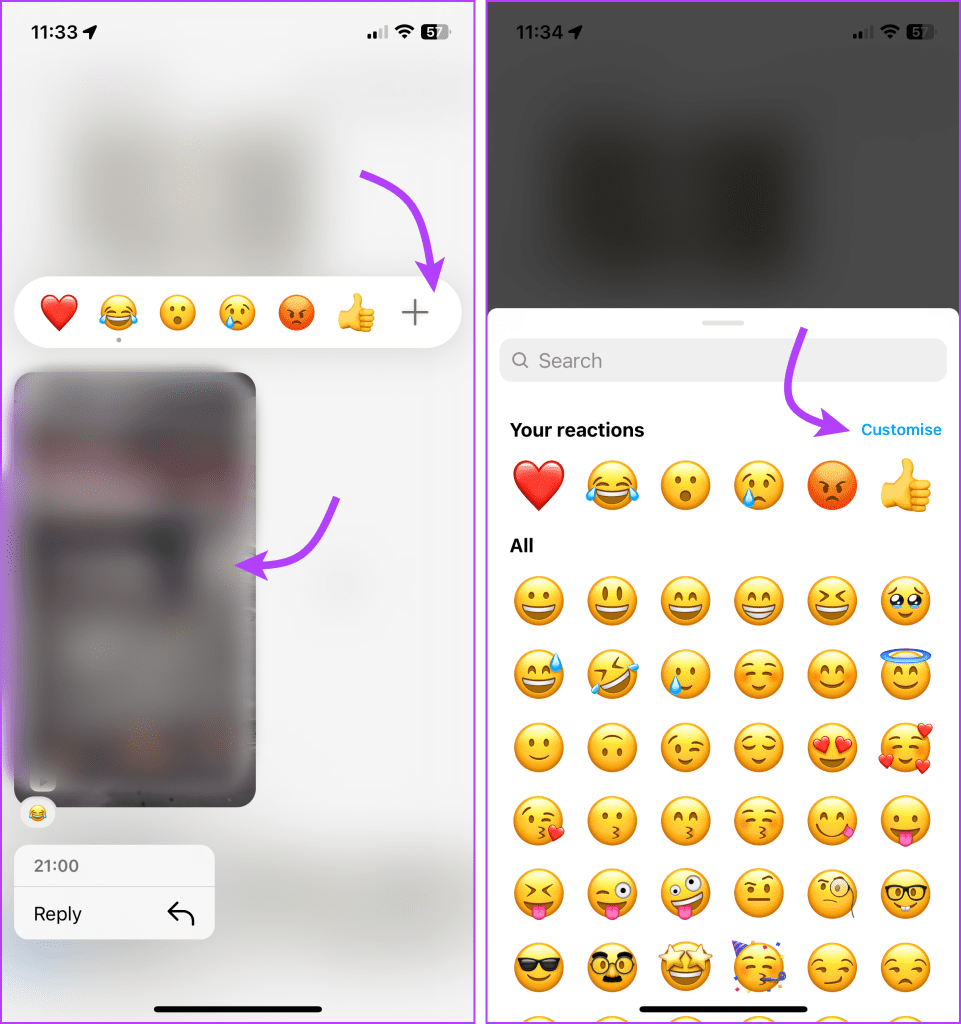
Luego, seleccione el emoji que desea reemplazar → toque el emoji que desee → toque Listo (iPhone)/Marca de verificación (Android) para confirmar el cambio. Una vez agregado, puede reaccionar rápidamente a otros mensajes con el emoji recién agregado desde el panel. Repita los pasos para reemplazar también otros emojis.
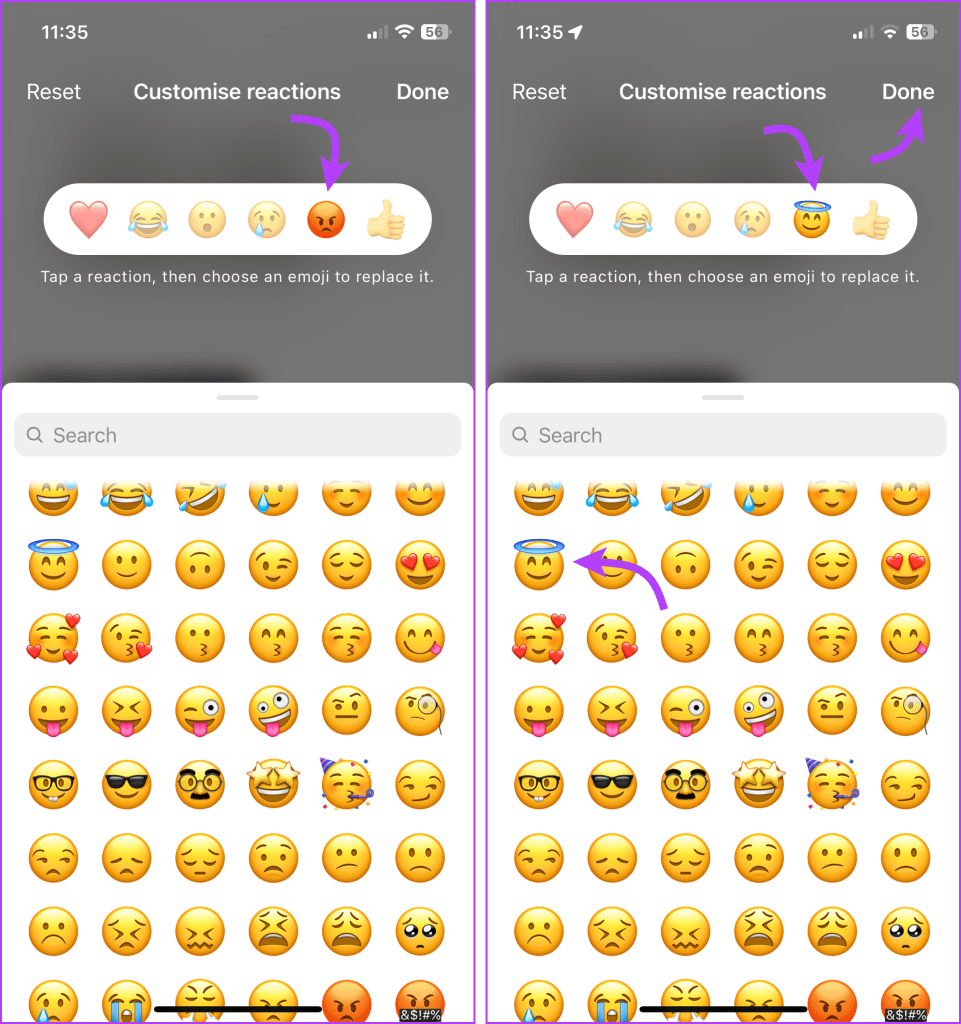
Reemplace las reacciones de emoji de doble toque o corazón en Instagram
Si bien Instagram ha asignado un emoji de corazón a la acción de doble toque de forma predeterminada, puedes reemplazarlo con un emoji diferente. Para hacerlo, toque y mantenga presionado cualquier mensaje para abrir el panel de reacción de emoji.
Luego, toque + → Personalizar → reemplace Heart Emoji con el emoji deseado → toque Listo (iPhone) o Marca de verificación (Android). Ahora, cada vez que toques dos veces un mensaje, se enviará la nueva reacción emoji en lugar de un corazón.
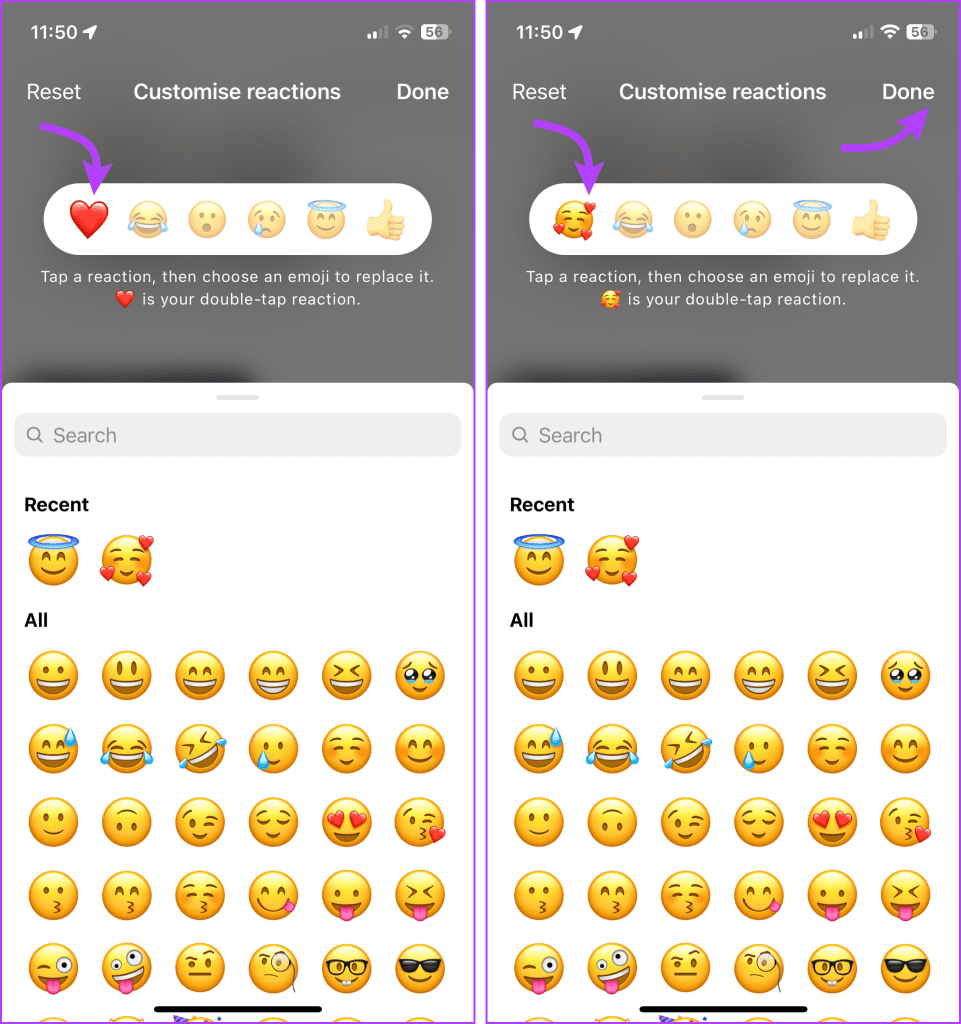
Cómo restablecer el panel de reacción de Emoji en Instagram
¿No te gustan los cambios que has realizado y quieres volver al panel de emojis predeterminado que ofrece Instagram? Bueno, entonces abre el panel de emoji → toca + → toca Personalizar → toca Restablecer desde la esquina superior izquierda → Toca Listo o Marca de verificación.
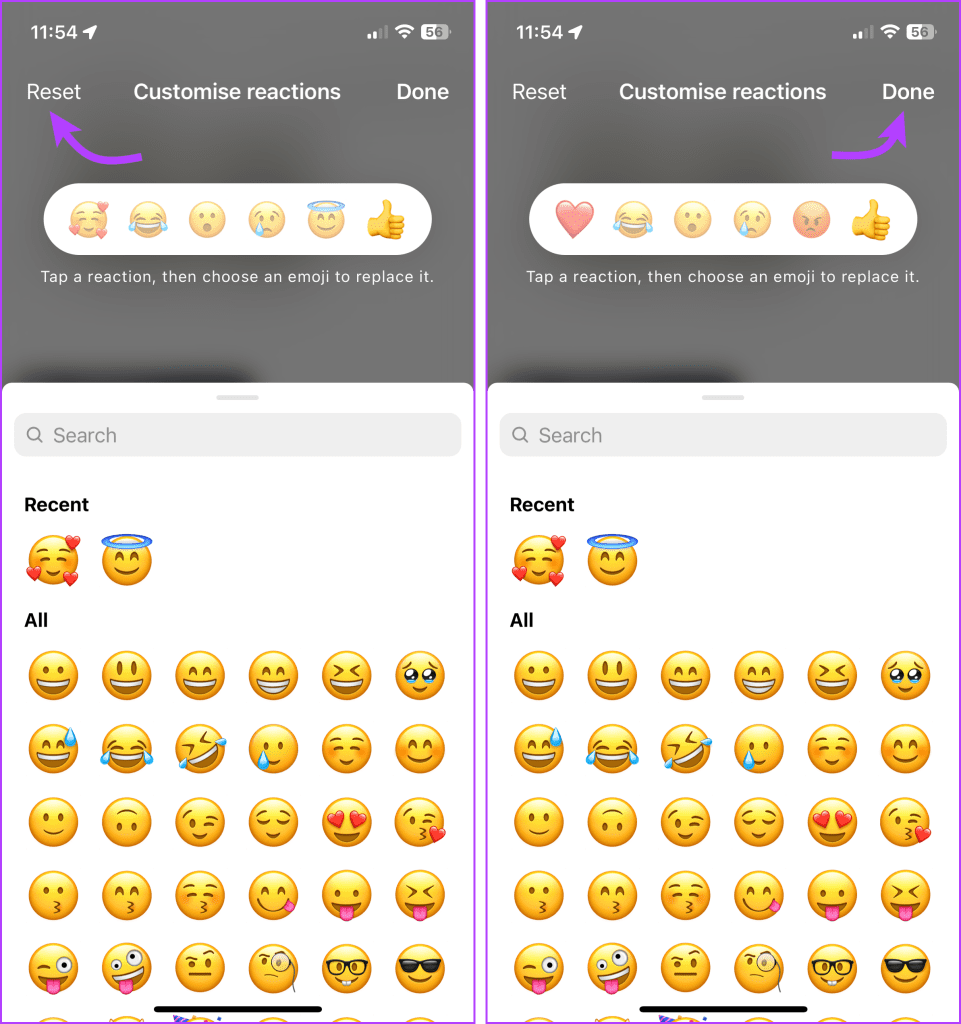
Cómo responder a un mensaje en Instagram con emojis en PC o Mac
Dado que la función de mensajería está disponible en la aplicación web de Instagram, también puedes reaccionar a los mensajes usando emojis.
Paso 1 : inicia tu navegador e inicia sesión en tu cuenta de Instagram.
Paso 2: haz clic en Mensajes en la barra lateral y selecciona el chat.
Paso 3 : Vaya al mensaje al que desea reaccionar y haga clic en el ícono emoji al lado del mensaje.
Paso 4 : selecciona el emoji que deseas enviar.
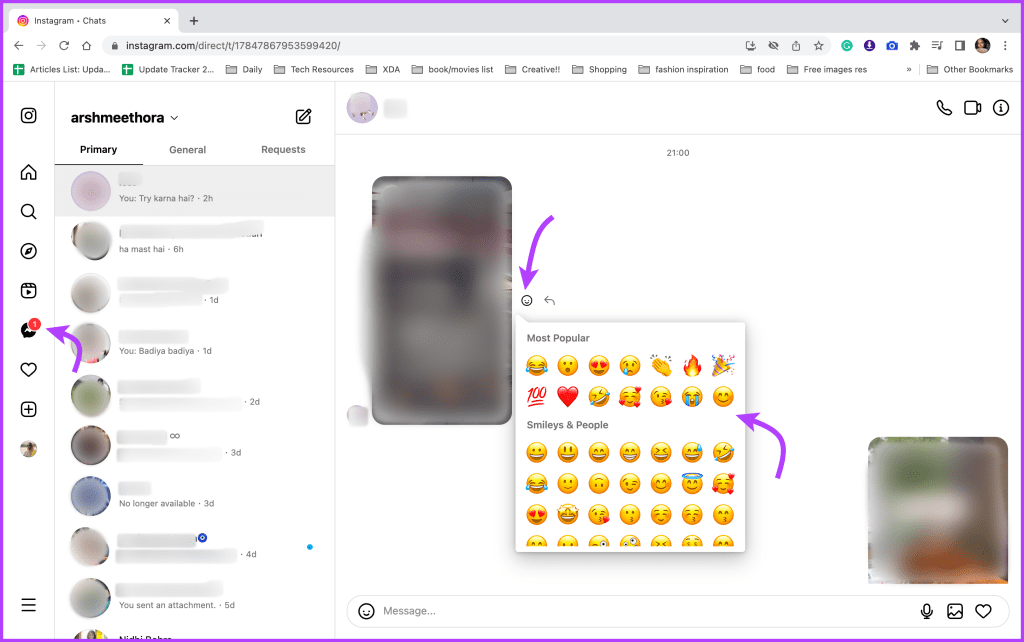
Si desea responder con un emoji de corazón, haga doble clic en el mensaje. En particular, no puedes personalizar el panel de emojis ni cambiar el comportamiento de doble toque para los mensajes de Instagram en una PC. Entonces se enviará el mismo viejo corazón.
Cómo eliminar una reacción emoji en mensajes de Instagram
¿Envió por error la reacción emoji incorrecta o reaccionó al mensaje incorrecto? Afortunadamente, puedes deshacer la acción.
En tu aplicación móvil
Abra el mensaje de Instagram al que ha reaccionado → toque la reacción del emoji → toque Toque para eliminar.
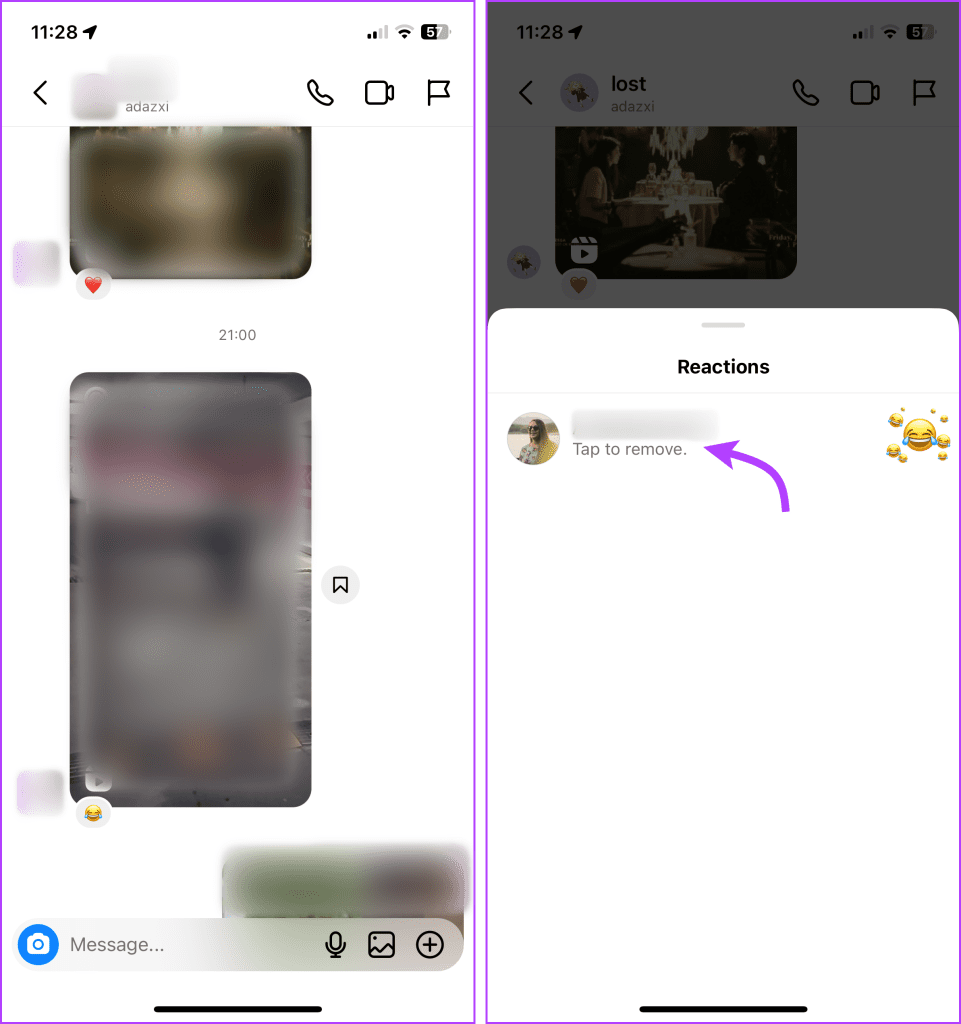
En su aplicación web
Abra los mensajes de Instagram en su navegador y vaya al mensaje → Haga clic en la reacción del emoji y luego haga clic en Seleccionar para eliminar.
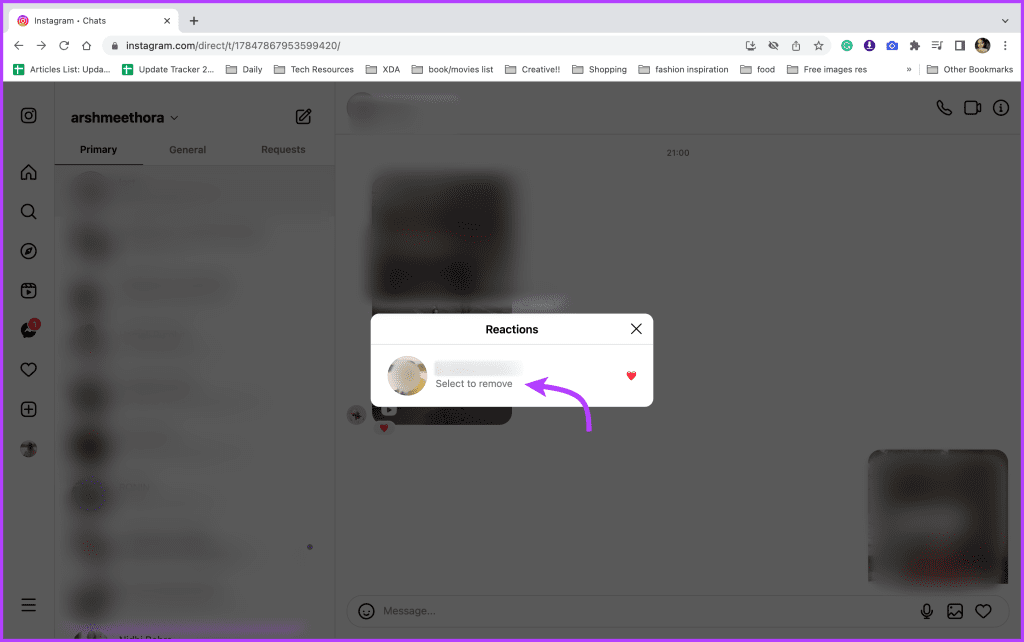
¿Por qué no puedo reaccionar a los mensajes en Instagram?
Como se ilustra arriba, es bastante fácil reaccionar a los mensajes en Instagram. Sin embargo, si las reacciones de Instagram no le funcionan, existen algunos métodos típicos de solución de problemas que puede explorar.
1. Actualiza la aplicación de Instagram
Si no recibes emojis en Instagram, es posible que tu aplicación no esté actualizada con la función o que haya algún error. Actualizar la aplicación en tu iPhone o Android podría resolver el problema.
2. Verifique la conexión a Internet
Ya sea que estés usando Wi-Fi o datos móviles, una conexión de red deficiente puede impedirte responder un mensaje en Instagram. Realice una verificación de velocidad o intente abrir un sitio web en su navegador predeterminado para comprobar si todo está bien.
Si Internet es el culpable, puedes seguir estas guías para solucionar problemas de conectividad a Internet en Android y iPhone .
3. Reinicia la aplicación de Instagram
Fácilmente la solución más citada para cualquier problema relacionado con la aplicación. Y si no puedes reaccionar o responder a los mensajes de Instagram debido a algún error en la aplicación, reiniciarla debería solucionar el problema instantáneamente.
4. Reinstalar la aplicación
Si nada más funciona, este es el último recurso. Desinstale la aplicación de Instagram y luego instálela nuevamente. Con suerte, esto solucionará cualquier problema subyacente y podrás reaccionar a los mensajes de Instagram con emojis.
Aunque si las reacciones emoji aún no te funcionan, consulta otras formas de solucionarlo utilizando los consejos de solución de problemas mencionados en nuestra publicación sobre temas de Instagram . Lo mismo se puede utilizar aquí.
Dar reacciones en el mensaje de Instagram
Reaccionar a los mensajes de Instagram con emojis añade un toque de personalidad y emoción a tus conversaciones. Con los pasos mencionados en el artículo, puedes expresarte fácilmente mediante una variedad de reacciones emoji.
Espero que no tengas problemas para hacerlo y continúes interactuando con otras personas en los mensajes de Instagram con emojis. En caso de que haya algunos problemas, preguntas o consultas, comuníquese con nosotros a través de la sección de comentarios a continuación.